Wyczyść pamięć podręczną przeglądarki Internet Explorer i pliki historii
To instrukcje są dla wersji Internet Explorer poprzedniej wersji 7.0
Problemy:
1. Internet Explorer może mieć problemy z wydajnością związane z nadmierną ilością powiązanych plików tymczasowych.
2. Korzystasz ze współdzielonego komputera / urządzenia i chcesz zachować prywatność.
Rozwiązanie:
Otwórz aplikację Internet Explorer
1. Kliknij opcję Narzędzia u góry programu Internet Explorer.

To otworzy rozwijane menu; następnie kliknij Opcje internetowe .

2. Na karcie Ogólne znajdziesz podkategorie tymczasowych plików internetowych i historii. Kliknij przycisk Wyczyść historię .

Pojawi się nowe okno z prośbą o potwierdzenie usunięcia historii.
Kliknij Tak . *

Twoja historia odwiedzanych stron powinna już zniknąć.
* Uwaga: jeśli nigdy wcześniej tego nie robiono (lub nie robiono tego przez dłuższy czas), przejście do następnego kroku może potrwać kilka sekund.
Teraz, gdy historia jest już jasna, następne są pliki cookie. Pliki cookie są przechowywane na Twoim komputerze, aby umożliwić tymczasową komunikację danych (wysłanych do witryny), dzięki czemu są one łatwo dostępne dla każdej witryny. **
3. Aby usunąć pliki cookie, kliknij przycisk Usuń pliki cookie .

Kliknij OK, aby potwierdzić usunięcie plików cookie. *

Pamięć podręczna przechowywanych lokalnie plików cookie jest teraz wyczyszczona.
* Uwaga: jeśli nigdy wcześniej tego nie robiono (lub nie robiono tego przez dłuższy czas), przejście do następnego kroku może potrwać kilka sekund.
** W kontekście pliku pliki cookie są odpowiednio nazwane dla każdej witryny, w której zostały utworzone. Przykład: wejdź na stronę https://, a na Twoim komputerze zostanie skonfigurowany plik cookie o nazwie "Cookie: yourusername @ /."
4. Ostatnim krokiem (# 3) było wyczyszczenie tymczasowych plików internetowych (Delete Cookies), które obejmują zarówno obrazy przechowywane lokalnie, jak i całe strony internetowe. Ten krok (# 4) polega na usunięciu tymczasowych plików internetowych. Kliknij Usuń pliki .

Upewnij się, że małe białe pole jest zaznaczone jako "Usuń całą zawartość offline". Kliknij OK . *

Tymczasowe pliki internetowe powinny zostać wyczyszczone.
* Zwróć uwagę, jeśli nie zostało to zrobione wcześniej (lub nie zostało wykonane przez dłuższy czas), może to potrwać kilka sekund. Skumulowany rozmiar plików znajdujących się czasami w folderze Temporary Internet Files może być ogromny.
Wszystko gotowe! Twoja historia i pamięć podręczna plików powinny zostać wyczyszczone.
Uwaga: jeśli używasz komputera z wieloma kontami użytkowników (z jakiegokolwiek powodu ... ??? ...), musisz powtórzyć ten proces dla każdego konta.



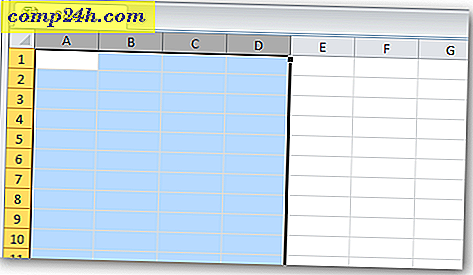


![Nexus One - smartfon Google'a [groovyNews]](http://comp24h.com/img/news/504/nexus-one-google-rsquo.png)